
Mục lục:
- Quân nhu
- Bước 1: Thiết kế tập tin và cắt laser
- Bước 2: Dung sai
- Bước 3: Cắt và xây dựng bao vây
- Bước 4: Cắt Laser Acrylic
- Bước 5: Che các cạnh của tất cả các mảnh acrylic nhỏ
- Bước 6: Gắn Bìa và Khung Acrylic chính
- Bước 7: Hàn các dải LED
- Bước 8: Nhúng dải LED và phân đoạn cho các chữ số trong khung acrylic
- Bước 9: Định tuyến dây tín hiệu
- Bước 10: Lặp lại tất cả các chữ số và kiểm tra
- Bước 11: Nhúng dải LED và Acrylic cho các chấm
- Bước 12: Che và bảo vệ màn hình
- Bước 13: Đính kèm Bao vây
- Bước 14: Đính kèm Bộ điều khiển Micro (hoặc Hai)
- Bước 15: Mã hóa màn hình
- Bước 16: Chà
- Tác giả John Day [email protected].
- Public 2024-01-30 13:31.
- Sửa đổi lần cuối 2025-01-23 15:14.



Màn hình bảy phân đoạn đã tồn tại hơn một thế kỷ (https://en.wikipedia.org/wiki/Seven-segment_display) và tạo thành hình dạng quen thuộc của các con số trong đồng hồ kỹ thuật số, bảng đồng hồ và nhiều màn hình số khác. Trong nhiều trường hợp, chúng đã được thay thế bằng màn hình, nhưng từ quan điểm hiệu quả, khó có thể tranh cãi về tính ngắn gọn của việc mã hóa trạng thái của màn hình số chỉ trong 7 bit thông tin (bật hoặc tắt từng đoạn)
Hầu hết các màn hình bảy phân đoạn là đơn sắc, vì vậy, phiên bản chiếu sáng cạnh này tăng thêm sự thú vị cho thị giác bằng cách sử dụng khả năng màu đầy đủ của dải LED RGB giá rẻ để chiếu sáng từng chữ số và thậm chí từng phân đoạn (hoặc thậm chí nửa phân đoạn) của màn hình bằng một màu khác. Việc nhúng các phân đoạn acrylic trong suốt vào một khung acrylic lớn hơn cho phép bạn nhìn thấy toàn bộ màn hình, một khía cạnh độc đáo khác của dự án này.
-- Tuyên bố từ chối trách nhiệm ---
Công trình này kết hợp hàng chục miếng acrylic nhỏ được cắt bằng tia laser, vừa khít với nhau với dung sai rất chặt chẽ. Nó sử dụng các dải LED mỏng (rộng 4mm) phải được hàn, uốn cong, và sau đó có rãnh ở giữa các miếng acrylic đó. Khi lắp ráp các bộ phận, bạn phải sẵn sàng ép các mảnh vào đúng vị trí, mặc dù bạn có cảm giác như đang ép acrylic giòn. Bạn cũng phải sẵn sàng tháo và lắp lại các mảnh và dải đèn LED đã nói khi thấy chúng * không thể * thực sự được buộc vào đúng vị trí. Tại một số thời điểm trong quá trình lắp ráp, rất có khả năng bạn sẽ phải tháo mọi thứ và hàn lại dải đèn LED của mình khi bạn nhận ra rằng việc buộc mọi thứ vào đúng vị trí đã làm đứt một trong các dây ra khỏi dải đèn LED của bạn hoặc tạo ra đoản mạch.
Với tất cả những điều đã nói, đây là một dự án bổ ích nếu bạn kiên nhẫn và sẵn sàng điều chỉnh lại sự liên kết cho đến khi mọi thứ vào đúng vị trí.
Bản ghi này mô tả cấu tạo của màn hình 6 chữ số. Việc tạo màn hình 4 chữ số dễ dàng hơn một chút và các bước về cơ bản là giống nhau cho cả hai, vì vậy, tốt nhất bạn nên bắt đầu với màn hình 4 phân đoạn trừ khi bạn cảm thấy rất tự tin.
Quân nhu
-Consumables--
Số lượng cần thiết tùy thuộc vào việc bạn đang xây dựng màn hình 4 chữ số hay 6 chữ số.
- Gỗ tấm dày 1/8 inch để cắt laser
- Acrylic trong suốt 1/16 ″ để cắt laser
- 1/4 inch acrylic trong suốt để cắt laser
- Dải đèn LED RGB SK6812 3535 mỏng (rộng 4mm) với 60 đèn LED / m (như thế này)
- Keo dán lá vinyl *** KHÔNG CÓ KẾT CẤU *** (Tôi đã sử dụng lá keo Cricut này)
- Dây móc nối rắn 26 AWG với lớp cách điện màu trắng
- Dây bện 30 AWG với lớp cách điện màu trắng
- Một lượng nhỏ băng dính scotch
- Vít M2 5 hoặc 7 x 12mm và đai ốc M2
- MicroController có khả năng điều khiển dải đèn LED
- Cấp nguồn cho MicroController và dải đèn LED.
- Keo dán gỗ
- Keo JB Weld (hoặc loại tương tự) có thể gắn acrylic vào gỗ
- 3-4 x Vít M3 và đai ốc M3 (tùy chọn nhưng hữu ích)
-Công cụ--
- Hàn sắt / hàn
- Máy cắt dây / máy thoát y
- Máy cắt laser (hoặc một dịch vụ trực tuyến như Ponoko)
Bước 1: Thiết kế tập tin và cắt laser
Có sáu tệp vectơ để cắt laser, ba tệp riêng cho bản dựng 4 chữ số hoặc 6 chữ số. Các hình dạng cắt bằng laser có kích thước để vừa chính xác với đèn LED và tụ điện trong dải có kích thước 60 LED / mét 3535, vì vậy không thay đổi kích thước chúng trước khi cắt bằng laser.
- Cắt SevenSegmentBase4Digits.svg hoặc SevenSegmentBase6Digits.svg từ gỗ 1/8 ″
- Cắt EdgeLitSevenSegment4Digits.svg hoặc EdgeLitSevenSearies6Digits.svg từ tấm acrylic trong suốt 1/4 ″.
- Cắt EgeLitSevenSegmentCover4Digits.svg hoặc EdgeLitSevenSegmentCover6Digits.svg từ tấm acrylic trong suốt 1/16 ″.
Bước 2: Dung sai
Dung sai cho dự án này rất chặt chẽ và các phân đoạn có các rãnh được đặt cách chính xác và * chỉ * đủ lớn để giữ các đèn LED và tụ điện trên dải acrylic (xem hình ảnh).
Bởi vì các dải LED khác nhau giữa các nhà sản xuất, bạn sẽ muốn kiểm tra khoảng cách và kích thước của các đèn LED và tụ điện trên dải LED của mình để xác nhận rằng chúng căn chỉnh với các khía được hiển thị trong tệp SVG. Bạn có thể kiểm tra thiết kế trước khi thực hiện cắt laser bằng cách in ra hình ảnh tỷ lệ của các phân đoạn và xem liệu các rãnh có khớp với dải đèn LED của bạn hay không. Nếu của bạn không phù hợp chính xác, bản dựng sẽ không hoạt động. Tuy nhiên, nếu bạn giỏi CAD, bạn sẽ có thể sửa đổi khoảng cách của các khía trong tệp SVG để phù hợp với dải của bạn.
Bước 3: Cắt và xây dựng bao vây
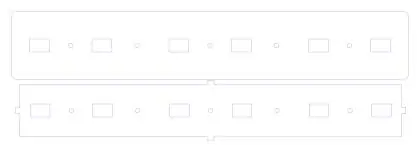



Cắt các miếng bao vây từ gỗ 1/8 ″ mà bạn lựa chọn. Tôi đã quên chụp ảnh bước này, nhưng trước tiên hãy lấy các miếng nắp bên ngoài và bên trong (phác thảo trong hình ảnh), và dán chúng lại với nhau bằng keo dán gỗ để các lỗ thẳng hàng với nhau. Phần lớn hơn là phần bên ngoài của nắp và phần nhỏ hơn sẽ nằm bên trong hộp.
Lưu ý rằng vị trí của các lỗ không hoàn toàn đối xứng và do đó, định hướng của các miếng nắp rất quan trọng. Đảm bảo * TẤT CẢ * các lỗ thẳng hàng khi bạn căn chỉnh các mảnh. Kẹp các miếng lại với nhau hoặc sử dụng vít và đai ốc M3 qua các lỗ để gắn chặt chúng lại với nhau trong khi chúng khô.
Lắp ráp phần thân của vỏ bọc bằng cách đặt các miếng như thể hiện trong hình ảnh, bôi keo vào các cạnh và trượt các khe và tab phù hợp lại với nhau. Kẹp hoặc băng các mảnh lại với nhau trong khi keo dán gỗ khô.
Bước 4: Cắt Laser Acrylic
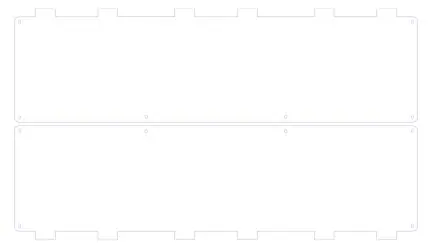
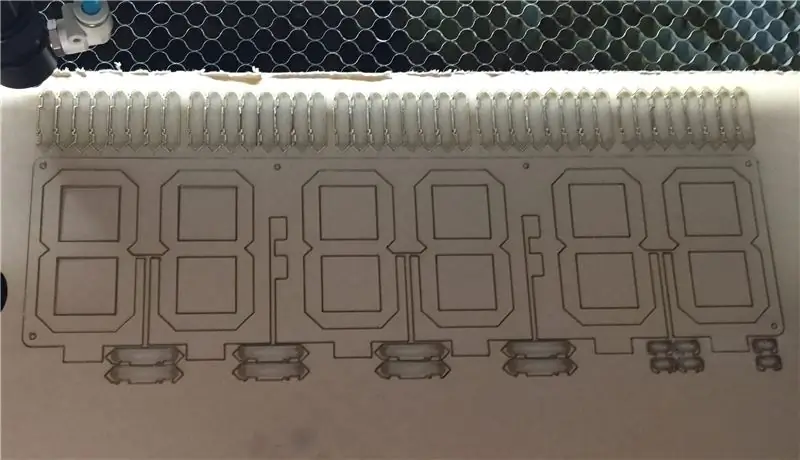

Cắt các miếng bìa từ tấm acrylic trong suốt 1/16 ″ (được hiển thị như đường viền vector trong hình ảnh).
Cắt thân đồng hồ chính và các phân đoạn từ tấm acrylic trong suốt 1/4 ″. Các miếng có chứa các chi tiết rất nhỏ, vì vậy hãy đảm bảo rằng vết cắt đủ sạch để các vết sưng nhỏ không bị vỡ ra khi bạn tách các miếng ra. Giữ các mảnh acrylic được hiển thị trong hình ảnh cuối cùng từ bước này
Hãy tiếp tục và bóc bất kỳ giấy bảo vệ nào ra khỏi * tất cả * các miếng acrylic. Bạn sẽ mất một khoảng thời gian, và hy vọng rằng bạn sẽ vẫn còn sót lại một số móng tay khi bạn hoàn thành.
Bước 5: Che các cạnh của tất cả các mảnh acrylic nhỏ
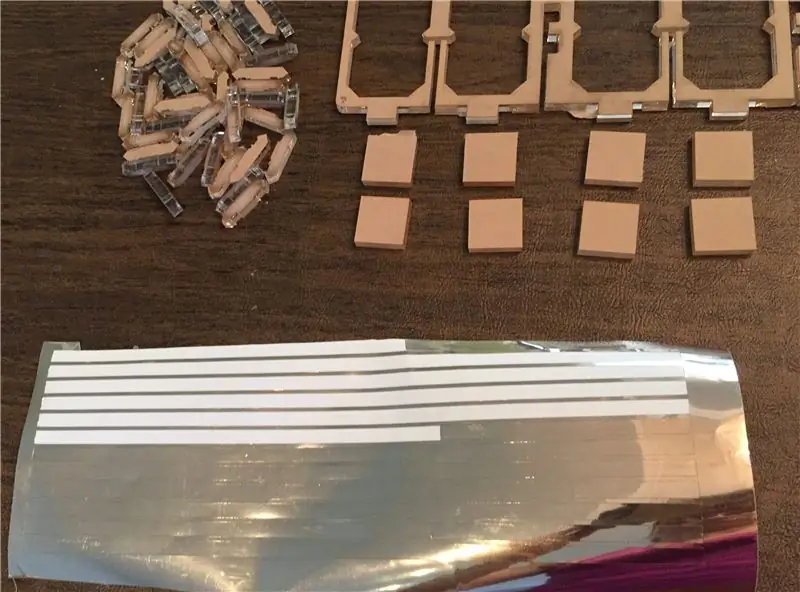


Các phân đoạn và chấm acrylic rất nhỏ và sẽ cho phép nhiều ánh sáng lọt ra ngoài nếu chúng ta không che đi các cạnh. Chúng tôi sẽ sử dụng giấy kết dính * NON CONDUCTIVE * cho việc này.
Tôi đã sử dụng một máy cắt vinyl để cắt giấy bạc thành các dải dài 1/4 ″. Nếu bạn không có máy cắt vinyl, bạn có thể sử dụng dao hoặc kéo chính xác để cắt các dải 1/4 inch inch (xem hình ảnh đầu tiên).
Sử dụng các dải giấy bạc để che mọi cạnh * ngoại trừ cạnh có khía * của các đoạn và chấm nhỏ, như trong hình ảnh thứ hai. Cách dễ nhất là phủ các cạnh của acrylic bằng một miếng giấy vinyl dài và làm phẳng nó với áp lực mạnh trước khi cắt bỏ phần thừa.
Ngoài ra, lấy 4 hoặc 6 trong số các hình vuông acrylic (tùy thuộc vào việc bạn có màn hình 4 hay 6 chữ số) và che * một * cạnh của mỗi hình vuông bằng một dải lá vinyl như trong hình thứ ba.
Bước 6: Gắn Bìa và Khung Acrylic chính


Lấy một trong các miếng bìa acrylic 1/16 "và miếng lớn 1/4" (được hiển thị bằng giấy bảo vệ trong hình đầu tiên) và xếp chúng sao cho các lỗ nhỏ nằm chồng lên nhau. Chèn vít M2 vào mỗi lỗ để vít đi qua miếng bìa và thoát ra khỏi khung acrylic 1/4 ″. Bắt vít hai miếng acrylic với nhau như hình dưới đây. Lưu ý hướng của hai dấu chấm so với rãnh bên dưới chúng. Đảm bảo định hướng khung trên đầu trang bìa sao cho hai dấu chấm ở bên trái của khe. Chúng tôi đang nhìn xuống mặt sau của màn hình.
Bước 7: Hàn các dải LED



Từ dải đèn LED, cắt hai hoặc ba dải nhỏ hơn (tương ứng cho màn hình 4 hoặc 6 chữ số), mỗi dải 28 pixel (hình ảnh đầu tiên) để chiếu sáng các chữ số và một hoặc hai đoạn mỗi đoạn 2 pixel để chiếu sáng các chấm. Đảm bảo giữ miếng hàn ở phía đầu vào dữ liệu của dải. Cắt đầu ra của dải khá gần với tụ điện cuối cùng - không cần giữ các miếng đệm ở đó - vì chỉ có * đủ * không gian để dải vừa vặn. Cố gắng tránh bao gồm bất kỳ liên kết nào (thường xảy ra sau mỗi 30 pixel) trong dải vì khoảng cách chính xác của các đèn LED là rất quan trọng.
Đối với mỗi dải 28 pixel, hãy cắt hai chiều dài của dây nối rắn 26 AWG và một chiều dài của dây bện 30 AWG, tất cả đều có lớp cách điện màu trắng. Sử dụng chiều dài khoảng 8 inch. Chúng tôi sẽ sử dụng dây bện để lấy tín hiệu và dây nối để cung cấp điện.
Ở phía đầu vào của dải, CHỈ áp dụng chất hàn vào tấm đệm tín hiệu, sau đó dải và thiếc đầu của dây mắc kẹt 30 AWG và hàn nó vào tấm đệm, cẩn thận để không có sợi dây nào bị ngắn ra khỏi 5V hoặc Dòng GND (hình thứ hai).
Bây giờ, hãy hàn các miếng đệm 5V và GND mà bạn vừa xóa ở phía * BACK * của dải đèn LED, dải và thiếc các đầu của 26 dây AWG, sau đó hàn chúng vào miếng đệm nguồn. Cẩn thận uốn cong các dây lên trên một góc 90 độ vừa qua mối hàn. Các dây sẽ giống như trong hình thứ ba.
Vì cả hai dây nguồn đều có màu trắng, hãy đánh dấu các đầu bằng dấu nhọn để bạn có thể phân biệt chúng sau này, như thể hiện trong hình ảnh cuối cùng.
Bạn nên kiểm tra các kết nối ngay bây giờ trước khi đặt dây vào bên trong khung hiển thị. Đảm bảo rằng tất cả các đèn LED sáng lên và không có quần đùi. Bước tiếp theo là lắp ráp các miếng acrylic và dải đèn LED cho các chữ số trên màn hình. Chúng tôi sẽ lặp lại quy trình tương tự cho từng cặp chữ số.
Bước 8: Nhúng dải LED và phân đoạn cho các chữ số trong khung acrylic
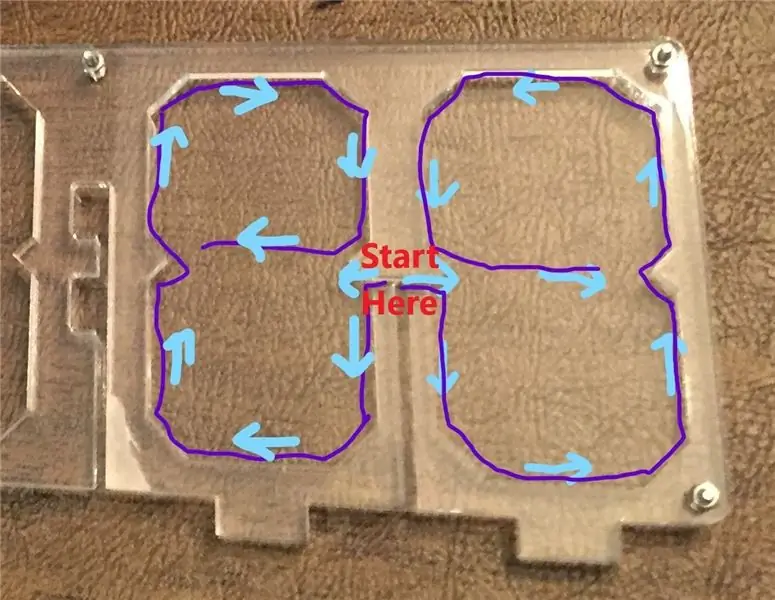
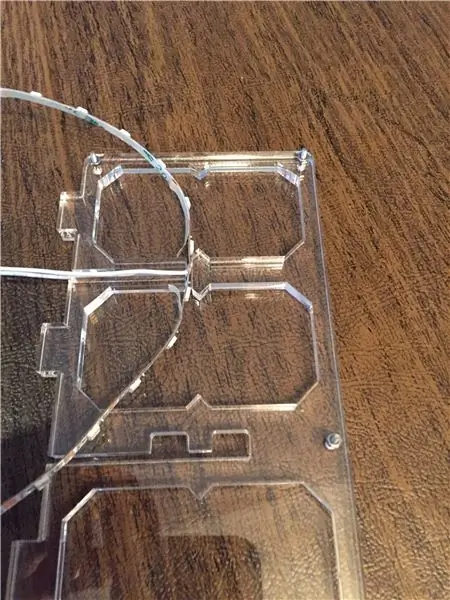


Bây giờ chúng ta sẽ bắt đầu thêm dải LED và các đoạn acrylic vào khung. Chúng tôi sẽ bắt đầu từ giữa dải và hướng ra ngoài với mỗi nửa dải theo đường dẫn được hiển thị trong hình ảnh đầu tiên.
Lấy strp LED 28 pixel và đặt nó vào khung như hình minh họa sao cho các dây nguồn vừa với khe treo xuống giữa các chữ số và có 14 đèn LED có sẵn cho mỗi chữ số. Đầu vào của dải đèn LED, có chứa dây tín hiệu, phải đi vào bên trong ngoài cùng bên phải (từ chế độ xem hiện tại của chúng tôi) của hai chữ số. Chúng tôi sẽ gắn dải đèn LED này xung quanh chu vi của mỗi màn hình bảy đoạn. Lột giấy ra khỏi phần giữa của dải khi bạn tiếp tục, nhưng chỉ dán một phần nhỏ của dải mỗi lần, bởi vì bạn có thể sẽ phải tháo và đặt lại các phần của nó theo định kỳ để đảm bảo các miếng phân đoạn vừa khít.
Ráp từng chữ số một, bắt đầu bằng chữ số ngoài cùng bên phải của hai chữ số (chữ số chứa dây đầu vào tín hiệu). Mỗi đoạn trong số bảy đoạn nhỏ trong chữ số tương ứng với hai đèn LED trên dải. Thay thế dán xuống hai pixel của dải đèn LED, sau đó thêm một đoạn. Đặt tất cả các đoạn nhỏ với mặt khắc hướng lên trên. Hiệu ứng ánh sáng cạnh trông đẹp hơn nhiều nếu có bất kỳ hình khắc nào ở mặt sau của acrylic được chiếu sáng. Nếu bạn không chắc mặt nào được khắc, hãy dùng móng tay cào cả hai mặt và bạn sẽ có thể cảm nhận được các rãnh ở mặt được khắc.
Đặt các phân đoạn vào khung khi bạn di chuyển. Điều quan trọng là mọi thứ đều vừa khít, vì vậy mỗi khi bạn dán một phần của dải acrylic xuống, hãy nhấn phân đoạn vào vị trí trên cùng của dải và đảm bảo các phân đoạn vừa khít với chu vi của chữ số. Một nhíp nhỏ sẽ hữu ích nếu bạn cần tháo và lắp lại dải đèn LED.
Sau khi ba đoạn đầu tiên ở đúng vị trí, hãy đặt một hình vuông acrylic ở giữa “vòng lặp” dưới cùng của chữ số. Sử dụng hình vuông acrylic có lá vinyl che một cạnh. Giấy bạc phải nằm trên cạnh của hình vuông gần nhất với giữa chữ số. Dễ nhất để đặt hình vuông bằng cách đặt nó vào “vòng lặp” phía trên và trượt nó xuống dưới cho đến khi nó nằm giữa các đoạn.
Tiếp tục gắn phần còn lại của dải đèn LED xung quanh chu vi của chữ số như hình, nhưng đợi để chèn các đoạn đoạn acrylic. Khi bạn đi đến cuối cùng, hãy dán hai pixel cuối cùng của dải đèn LED lên lá vinyl che cạnh trên của hình vuông. Bộ miếng hàn cuối cùng trên phần này của dải sẽ chồng lên miếng hàn trên phần trước của dải (xem hình ảnh bên dưới). Trước khi dán nó xuống, điều quan trọng là phải đặt một miếng cách nhiệt * rất mỏng * giữa hai phần của dải. Tôi cắt một miếng băng dính scotch nhỏ và dán nó vào mặt dưới của miếng đệm ở cuối dải.
Thêm các đoạn acrylic cuối cùng. Khi bạn đến cuối dải, hãy hết sức cẩn thận khi đặt chúng sao cho không làm đứt dây tín hiệu được gắn vào cuối dải. (Tôi đã làm điều này, và phải loại bỏ tất cả các mảnh và dải đèn LED và bắt đầu lại. Đó không phải là ngày tận thế, nhưng đó là một nỗi đau) Đảm bảo dây tín hiệu kéo dài ra khỏi chữ số, như trong hình ảnh cuối cùng.
Trượt ô vuông cuối cùng vào vị trí ở phần trên của chữ số. Hình vuông này không có bất kỳ lá vinyl nào trên đó. Vừa vặn sẽ khá vừa vặn. Cách đơn giản nhất để đặt hình vuông là đẩy phần dưới cùng của hình vuông vào vị trí trước và dùng lực nhẹ với áp lực vừa phải (bạn không cần phải đổ mồ hôi) xuống dưới trong khi khía ở trên cùng của hình vuông. Các kênh dọc giữa các chữ số cho dây làm cho phần dưới của chữ số linh hoạt hơn một chút so với phần trên. Bạn sẽ phải sử dụng phán đoán của mình về mức độ khó mà bạn có thể đẩy mảnh vào vị trí nếu nó không đi vào đúng vị trí.
Bước 9: Định tuyến dây tín hiệu



Khi tất cả các miếng acrylic đã ở đúng vị trí, chúng tôi sẽ cẩn thận chạy dây tín hiệu 30 AWG qua kênh nhỏ giữa các miếng như hình dưới đây, sau đó định tuyến nó vào kênh chứa các dây nguồn. Tôi đã dùng một cái nhíp để đẩy nhẹ nó vào kênh và dùng băng keo của họa sĩ dán các dây xuống để chúng không bị bung ra khi lắp ráp các chữ số khác.
Bước 10: Lặp lại tất cả các chữ số và kiểm tra

Mệt mỏi chưa? Chúng ta vẫn phải lắp ráp các mảnh theo chữ số bên trái. Quá trình này tương tự như quá trình chúng tôi vừa hoàn thành, nhưng nó dễ dàng hơn một chút vì (1) không có dây tín hiệu ở bên này và (2) nếu bạn cắt phần cuối của dải đèn LED gần với tụ điện, không có các miếng hàn ở chữ số này sẽ chồng lên nhau (nếu vì lý do nào đó, chúng bị trùng, hãy nhớ đặt một số vật liệu cách điện rất mỏng giữa chúng). Hãy chắc chắn rằng khi bạn đặt các mảnh cho chữ số bên trái, bạn chạy dải đèn LED trong mẫu hình ảnh phản chiếu của chữ số bên phải, như thể hiện trong hình ảnh đường dẫn với các mũi tên màu xanh lam ở bước 8.
Khi cả hai chữ số đều ở đúng vị trí, hãy kết nối tín hiệu nguồn và dây nối đất với bộ điều khiển vi mô mà bạn chọn và chạy chương trình thử nghiệm để đảm bảo dải đèn LED hoạt động chính xác. Mọi thứ hoạt động lần đầu tiên khoảng 50% thời gian đối với tôi. Các sự cố phổ biến nhất là do dây bị ngắt kết nối hoặc bị đẩy tiếp xúc với miếng hàn khác.
Nếu mọi thứ đều ổn, thì bước tiếp theo là chèn dải LED và các đoạn acrylic vào các chữ số khác trên màn hình, thực hiện lại quy trình tương tự một lần nữa. Kiểm tra từng bộ chữ số sau khi chúng được hoàn thành.
Bước 11: Nhúng dải LED và Acrylic cho các chấm
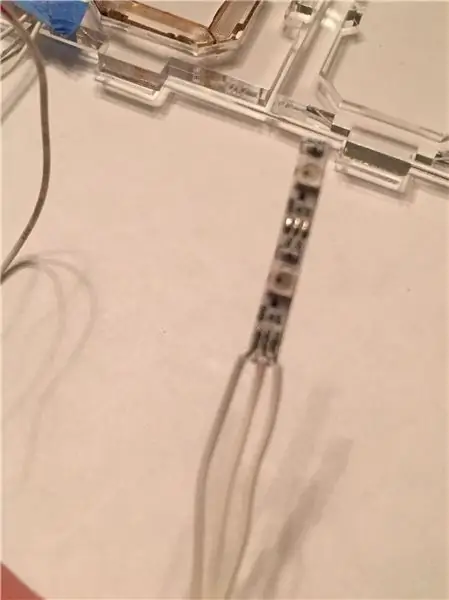


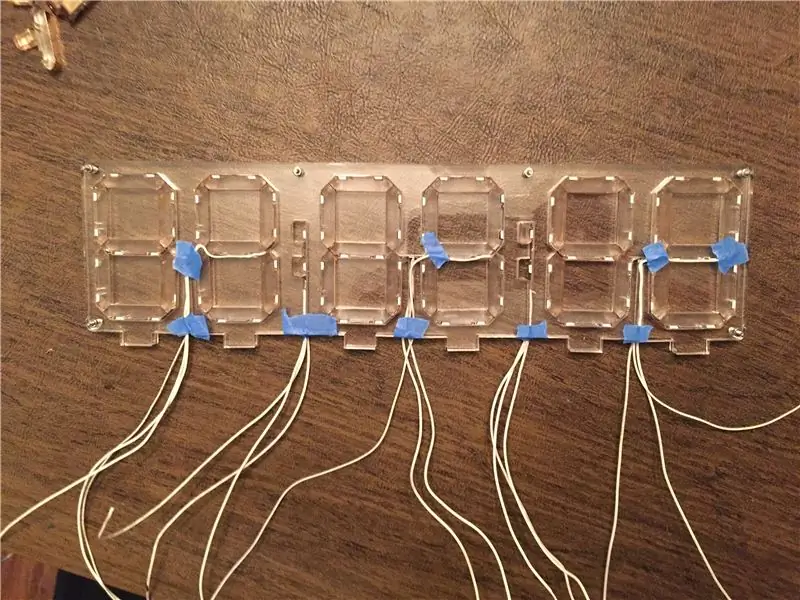
Tiếp theo, chúng tôi sẽ sử dụng các đoạn ngắn của dải LED chỉ chứa hai pixel để chiếu sáng các chấm trong màn hình. Sẽ có một hoặc hai cặp dấu chấm, tùy thuộc vào việc bạn đang xây dựng màn hình 4 hay 6 chữ số. Các dấu chấm dễ cài đặt hơn đáng kể so với các chữ số.
Cắt ba đoạn dây nối dài 26 AWG và hàn chúng vào đầu vào của dải LED dài 2 pixel. Đảm bảo đánh dấu các đầu của mỗi dây để bạn biết đâu là 5V, tín hiệu và GND. Tôi đã sử dụng các sắc nét màu đỏ, xanh lam và đen để tô màu cho một phần của lớp cách điện trên mỗi dây. Bóc lớp keo dán phía sau khỏi dải đèn LED và chèn và dán dải đèn LED vào thành sau của khe với các dây treo xuống kênh dọc và thoát ra ở dưới cùng của khung.
Tìm các chấm acrylic nhỏ vừa với khung. Che chu vi của chúng bằng lá vinyl, giống như bạn đã làm đối với các phân đoạn. Đặt chúng vào các không gian riêng với mặt khắc hướng lên trên và đèn LED và tụ điện từ dải LED được lồng vào các rãnh tương ứng của chúng.
Khi tất cả các dấu chấm và chữ số hoàn tất, màn hình của bạn sẽ giống như hình ảnh cuối cùng.
Bước 12: Che và bảo vệ màn hình
Khi tất cả các chữ số và dấu chấm đã được lắp ráp và tất cả các dải đèn LED đã được kiểm tra, chúng tôi sẽ đặt một lớp phủ acrylic mỏng khác lên trên chúng. Tháo các đai ốc khỏi các vít M2, giữ nguyên vị trí các vít và cẩn thận tháo băng dính đang giữ dây tại chỗ. Cẩn thận hạ nắp acrylic trong suốt trên cùng xuống khung, luồn các vít qua các lỗ trên nắp và cẩn thận để tất cả các dây nằm trong các kênh tương ứng của chúng. Khi mọi thứ đã ở đúng vị trí, hãy vặn và siết chặt các đai ốc.
Bước 13: Đính kèm Bao vây


Bây giờ chúng tôi sẽ gắn màn hình hiển thị vào nắp của bao vây. Đặt nắp bên cạnh màn hình sao cho các dây thẳng hàng với các lỗ trên nắp. Nắp KHÔNG đối xứng, vì các dây từ các dấu chấm không nằm giữa các chữ số, vì vậy chỉ có một hướng mà sự liên kết là hoàn hảo.
Luồn các đầu của mỗi bộ dây qua các lỗ tương ứng của chúng trên nắp từ trên xuống và sau đó cẩn thận hướng màn hình về phía nắp sao cho các mấu trong acrylic vừa với các khe hình chữ nhật trên nắp. Bạn có thể sẽ hoàn thành điều này với từng bước nhỏ. Đặt các đầu của mỗi dây qua các lỗ và nhẹ nhàng trượt nắp dọc theo các dây, luân phiên lấy độ chùng của mỗi nhóm dây khi bạn đi. Hãy hết sức cẩn thận để không kéo quá mạnh vào bất kỳ một dây nào. Nói theo kinh nghiệm, việc ngắt kết nối dây điện vào thời điểm này là một điều vô cùng nguy hiểm. Nhẹ nhàng di chuyển các tab vào các khe. Sự vừa vặn không phải là siêu khít, vì vậy bạn sẽ muốn dán các tab vào các khe trong (sử dụng JB Weld hoặc chất kết dính tương tự hoạt động trên cả acrylic và gỗ) sau khi tất cả các thiết bị điện tử được kết nối và kiểm tra.
Tôi đã chạy một vài sợi dây cao su xung quanh màn hình và nắp hộp để giữ chúng vừa khít với nhau trong khi tôi làm việc trên hệ thống dây điện. Trong hình ảnh trên, tôi đã hàn tất cả 5 dây nguồn cùng nhau trong một nhóm và tất cả 5 dây nối đất trong một nhóm khác và nối mỗi nhóm với một dây đầu vào duy nhất, sau đó bao phủ tất cả các mối nối hàn bằng nhiều ống co lại.
Bước 14: Đính kèm Bộ điều khiển Micro (hoặc Hai)
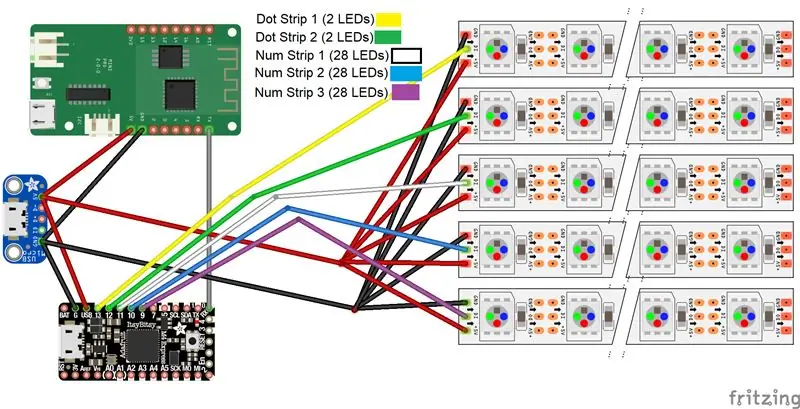
Có nhiều cách khác nhau để kết nối bộ điều khiển với màn hình. Bạn có thể hàn dây trực tiếp vào bộ điều khiển của mình, nhưng tôi thích gắn các đầu nối vào dây hơn, để có thể linh hoạt hoán đổi các bộ điều khiển vi mô. Tôi đã kết hợp tất cả các dây nguồn và tất cả các dây nối đất với nhau, và tôi hàn từng dây trong số 5 dây tín hiệu vào một đầu nối 5 chân tiêu đề duy nhất.
Tôi đã thử một số bộ điều khiển khác nhau với màn hình bảy đoạn sáng cạnh. Tôi thích mã tạo mẫu cho dải đèn LED trong CircuitPython vì việc thiết lập và chạy một thứ gì đó nhanh chóng và dễ dàng. Có rất nhiều pixel để kiểm soát, vì vậy tôi đã chọn Adafruit Itsy Bitsy M4 Express dựa trên bảng ATSAMD51 và đủ nhanh và mạnh để điều khiển 88 đèn LED RGB trong đồng hồ 6 chữ số, nhưng đủ nhỏ để vừa dễ dàng trong bao vây. Itsy-Bitsy M4 Express hoạt động tốt, nhưng tôi cũng muốn kết nối IoT, vì vậy tôi đã cố gắng chạy mã cho màn hình trên bảng ESP32. Tôi đã gặp sự cố khi kiểm soát màu sắc trong dải khi kết nối với Internet - tương tự như sự cố này: https://github.com/adafruit/Adafruit_NeoPixel/issues/139. Giải pháp tốt nhất là điều khiển các dải LED từ bảng Itsy Bitsy và sử dụng ESP8266 (Lolin D1 Mini Pro) để định kỳ lấy đúng thời gian từ internet và gửi đến Itsy Bitsy thông qua giao tiếp nối tiếp.
Sơ đồ hiển thị hệ thống dây điện cho màn hình 6 chữ số. Để điều chỉnh nó cho màn hình 4 chữ số, chỉ cần bỏ qua “Dot Strip 2” và “Num Strip 3”. Vì giao tiếp giữa Lolin D1 Mini và Itsy Bitsy là một chiều, chỉ cần kết nối Lolin TX với Itsy Bitsy RX. Tôi đã sử dụng bảng đột phá micro-USB để nhận đầu vào nguồn 5V thông qua cáp micro-USB.
Bước 15: Mã hóa màn hình
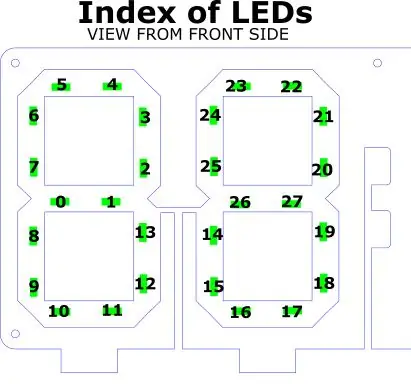
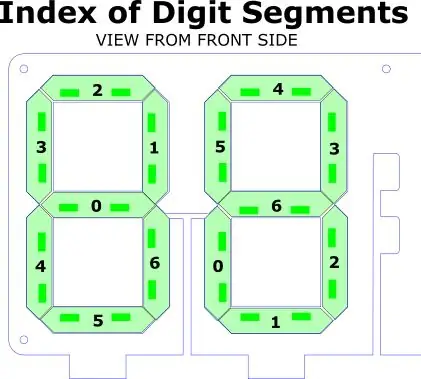
Màn hình hiển thị được mã hóa như một chiếc đồng hồ, nhưng có rất nhiều chức năng bổ sung tiềm năng bổ sung. Đó có thể là đồng hồ đếm ngược, hiển thị nhiệt độ, hiển thị số người theo dõi trên mạng xã hội hoặc về cơ bản là hiển thị bất kỳ chỉ số nào có thể được biểu thị bằng số.
Mã Arduino
Tôi đã lập trình Lolin D1 Mini Pro với Arduino IDE. Mã, trong tệp ".ino" đính kèm, kết nối với internet và sử dụng thư viện "NTPClient" (có sẵn thông qua trình quản lý thư viện Arduino) để có được thời gian chính xác. Đối tượng NTPClient đọc thời gian từ máy chủ NTP cứ sau 10 phút. Nó định dạng và gửi một chuỗi thời gian qua cổng nối tiếp cứ sau 10 giây.
Mã CircuitPython
Mã Circuit Python, trong tệp ".py" đính kèm, chạy trên Itsy Bitsy thăm dò cổng nối tiếp để đọc các chuỗi thời gian được gửi từ ESP8266. Nó đặt thời gian cơ sở mới với mỗi chuỗi thời gian mới mà nó nhận được, sau đó theo dõi thời gian hiện tại bằng cách sử dụng hàm monotonic () từ thư viện thời gian.
Mã sử dụng thư viện adafruit_fancyled để chọn màu ở định dạng HSV và áp dụng hiệu chỉnh gamma trước khi chúng được hiển thị. Màu sắc của các con số phát triển theo chu kỳ 60 giây và khởi động lại ở đầu mỗi phút. Các chỉ số của các phân đoạn cần thiết để hiển thị bất kỳ số nhất định nào trên các đèn LED được lưu trữ dưới dạng các bit trong mảng chữ số mảng và được giải nén trong hàm drawStripDigit.
Bước 16: Chà
Nếu bạn đã làm được điều này, thì tốt cho bạn! Tôi hy vọng bạn thích dự án này. Đó là rất nhiều công việc, nhưng khá bổ ích để thực hiện.
Đề xuất:
Đồng hồ hiển thị bảy đoạn cơ học: 7 bước (có hình ảnh)

Đồng hồ hiển thị 7 phân đoạn cơ học: Một vài tháng trước, tôi đã chế tạo một màn hình hiển thị 7 phân đoạn cơ học hai chữ số mà tôi đã biến thành đồng hồ đếm ngược. Nó hoạt động khá tốt và một số người đề nghị tăng gấp đôi màn hình để làm đồng hồ. Vấn đề là tôi đã chạy
Đồng hồ hiển thị phân đoạn Diy bảy: 9 bước

Đồng hồ hiển thị bảy đoạn Diy: trong hướng dẫn này, tôi sẽ chỉ cho bạn cách tạo đồng hồ bảy đoạn
Màn hình hiển thị bảy phân đoạn PVC tái chế: 5 bước (có hình ảnh)

Màn hình hiển thị bảy phân đoạn PVC tái chế: Tôi đã dự định làm một chiếc đồng hồ kỹ thuật số, tôi có thể treo trên tường một thời gian nhưng tôi tiếp tục đặt nó vì tôi không muốn mua acrylic nên tôi đã sử dụng một số ống dẫn cáp PVC còn sót lại và tôi phải nói kết quả ar không phải giường đó vì vậy hãy
Hiển thị nhiệt độ trên Mô-đun hiển thị LED P10 bằng Arduino: 3 bước (có hình ảnh)

Hiển thị nhiệt độ trên Mô-đun hiển thị LED P10 bằng Arduino: Trong hướng dẫn trước đã được hướng dẫn cách hiển thị văn bản trên Mô-đun hiển thị LED ma trận P10 bằng cách sử dụng Arduino và Đầu nối DMD, bạn có thể kiểm tra tại đây. Trong hướng dẫn này, chúng tôi sẽ đưa ra một hướng dẫn dự án đơn giản bằng cách sử dụng mô-đun P10 làm màn hình hiển thị
Thiết bị Palm Os hoạt động như một màn hình hiển thị trạng thái LCD. (bây giờ có hình ảnh!): 4 bước

Thiết bị Palm Os hoạt động như một màn hình hiển thị trạng thái LCD. (Now With Pictures!): Bài viết này là tất cả về cách sử dụng thiết bị Palm OS của bạn để mô phỏng một màn hình hiển thị trạng thái LCD cho máy tính của bạn! Bạn có thể hiển thị số liệu thống kê của hệ thống (chẳng hạn như: đồ thị tải CPU, nhiệt độ CPU, dung lượng đĩa trống), cảnh báo tin tức, chỉ số chứng khoán, đồ thị WinAmp, v.v.
